分类
有小伙伴想知道32位能支持多大内存,32位的运行内存最大只能4G,要想更多的话要利用第三方软件来提升,那32位系统内存怎么提升呢,下面小编给大家分享了查看运行内存的方法及提升运行内存方法。
32位系统内存提升方法:
1、首先我们先查看自己运行内存有多少,查看运行内存的方法有两种一种是右键单击我的电脑,点击属性就能看到安装内存了。
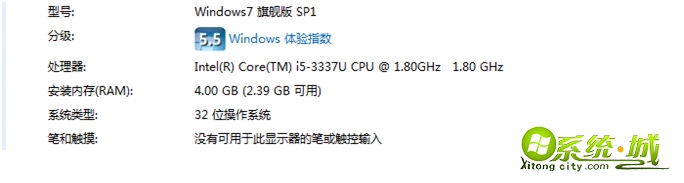
2、还有一种就是通过任务管理器查看,打开任务管理器,单击性能,单击资源管理器,单击内存,就可以查看到了。
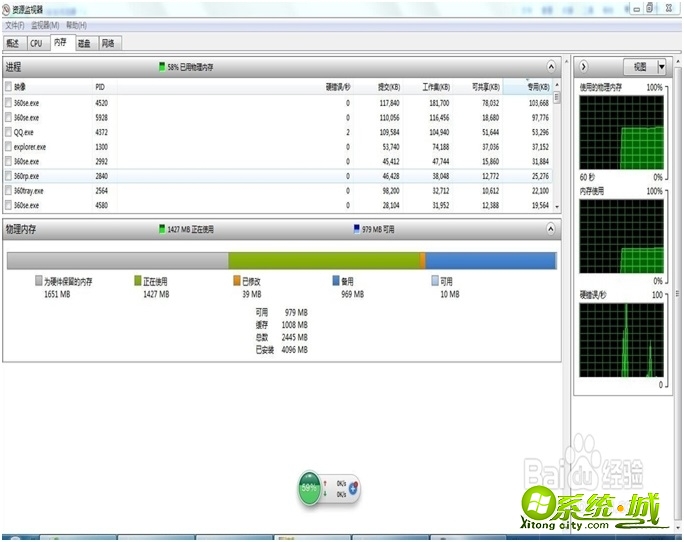
3、解决办法有三种,一种解决方法是通过bios,如果bios不行的话,可以通过驱动自带的配置软件,设置成独立显卡为主显卡,不同的显卡驱动设置不一样,ati显卡比n卡要好设置些。

4、右键单击我的电脑,点击管理,设备管理,然后以连接排序资源,这里的是intel的显卡驱动,明显是集成显卡占用的物理内存占第一位。
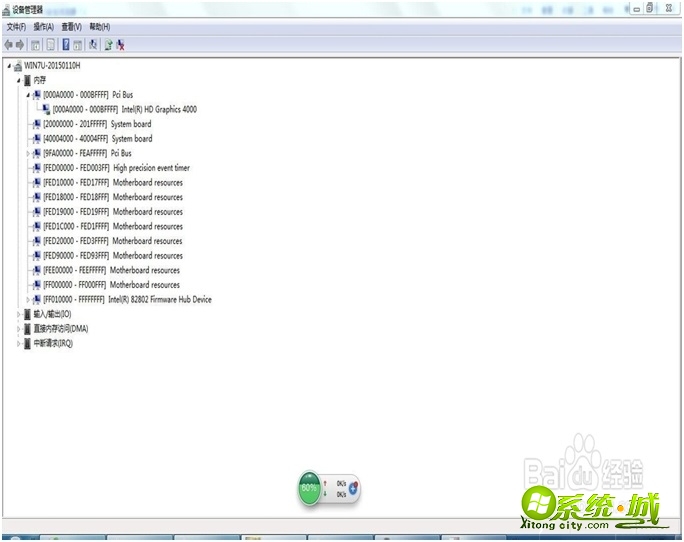
5、如果以上两种方法都不行的话,那就视图->运行->msconfig.exe,点击高级选项。
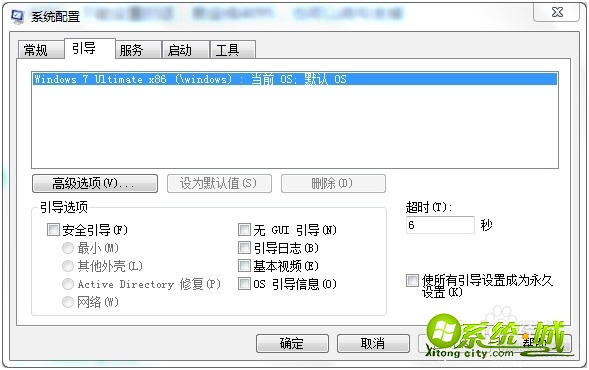
6、查看一下是否限制了最大内存,如果打了√,就把4G内存对应的设置为4096,不能设置的话就设置为4095,或者把√取消。
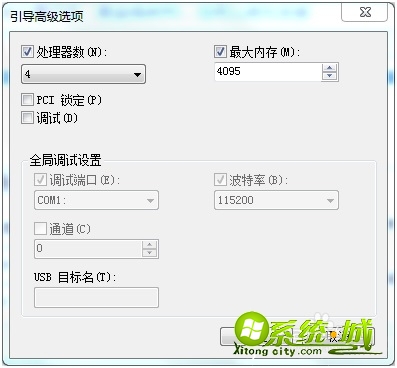
以上就是32位提升内存及查看内存步骤,有需要的用户可以自行查阅。
热门教程
网友评论